Memuatkan Amplop
Anda dapat memuatkan Amplop DL dan Amplop Com 10.
Alamat secara otomatis akan diputar dan dicetak sesuai arah amplop dengan menentukannya pada komputer secara benar.
 Penting
Penting
- Pencetakan amplop dari panel operasi tidak didukung.
-
Jangan gunakan amplop berikut ini. Kertas dapat macet di dalam pencetak atau menyebabkan pencetak menjadi gagal fungsi.
- Amplop dengan permukaan yang timbul atau khusus
- Amplop dengan perekat ganda
- Amplop yang perekatnya telah dilembapkan dan diberi lem
-
Siapkan amplop.
-
Tekan pada keempat ujung dan tepi amplop untuk meratakannya.
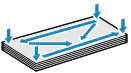
-
Jika amplop tergulung, pegang sudut yang berlawanan dan lekukkan secara perlahan ke arah yang berlawanan.
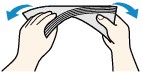
- Jika sudut segel amplop terlipat, ratakanlah.
-
Gunakan pena atau sejenisnya untuk menekan tepi lipatan searah dengan arah masukan agar rata dan tipis lipatannya.


Gambar di atas menunjukkan tampilan samping tepi lipatan amplop.
 Penting
Penting- Amplop mungkin macet di dalam pencetak jika tidak rata atau tepinya tidak sejajar. Pastikan bahwa tidak tergulung atau menggembung melebihi 3 mm (0,12 inci).
-
-
Muatkan amplop.
-
Buka pendukung kertas (A) dan perpanjangan pendukung kertas (B).
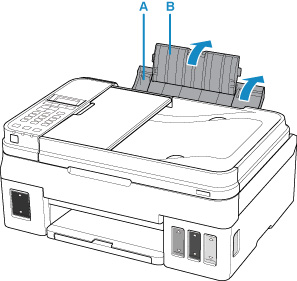
-
Tarik keluar tatakan keluaran kertas (C) dan buka perpanjangan tatakan keluaran (D).
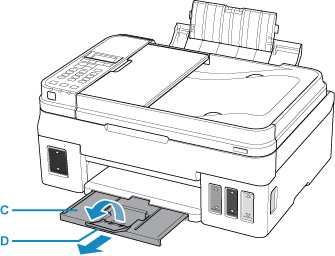
-
Muatkan amplop DENGAN SISI CETAK MENGHADAP KE ATAS.
Hingga 10 amplop dapat dimuatkan sekaligus.
Lipat penutup amplop dan muatkan amplop dalam orientasi potret dengan sisi alamat menghadap ke atas.
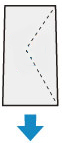
-
Paskan pemandu kertas (E) dengan lebar amplop.
Jangan menggeser pemandu kertas sampai terlalu rapat dengan amplop. Amplop mungkin tidak disalurkan dengan benar.
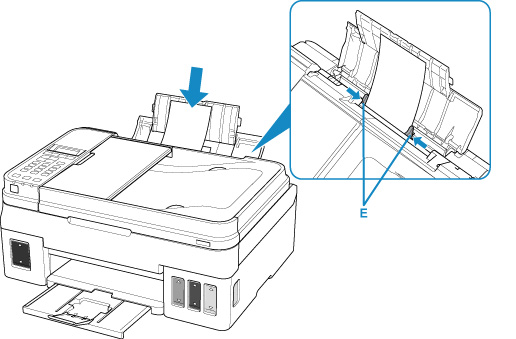
 Catatan
Catatan-
Jangan memuatkan amplop lebih tinggi dari tanda batas muatan (F).
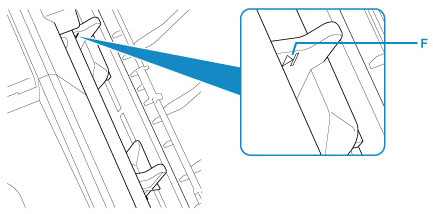
Setelah memuatkan kertas pada tatakan belakang, layar pendaftaran informasi kertas untuk tatakan belakang ditampilkan pada LCD.
-
-
Tekan tombol OK.

-
Gunakan tombol

 untuk memilih ukuran amplop yang dimuatkan pada tatakan belakang, kemudian tekan tombol OK.
untuk memilih ukuran amplop yang dimuatkan pada tatakan belakang, kemudian tekan tombol OK.
 Catatan
Catatan-
 (tanda bintang) pada LCD menunjukkan setelan saat ini.
(tanda bintang) pada LCD menunjukkan setelan saat ini.
-
-
Gunakan tombol

 untuk memilih Amplop(Envelope), kemudian tekan tombol OK.
untuk memilih Amplop(Envelope), kemudian tekan tombol OK.
-
 Catatan
Catatan
-
Ketika mencetak, pilih tipe amplop dan arah pencetakan pada layar setelan cetak komputer.

